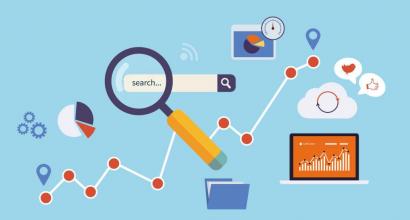Как правильно пользоваться AIDA64 — подробная инструкция. Тестирование производительности Тест жесткого диска в аида 64
AIDA64 - самая мощная программа для обнаружения установленных устройств на компьютере, сбора информации о конфигурации оборудования, проведения тестирования и диагностики аппаратных компонентов, получение сведений о программном обеспечении. Программа предоставляет все необходимые данные о компьютере и системе.
Программа в разное время имела следующие названия: ASMDEMO, AIDA, AIDA32, Everest. Довольно долгое время приложение было известно под названием Everest. Затем разработчик программы ушел из компании Lavalys, и основал собственную фирму FinalWire, которая распространяет приложение под названием AIDA64.
Что это за программа, для чего нужна AIDA64? Приложение позволяет получить необходимую информацию, которая будет востребована в разных ситуациях: для апгрейда компьютера (замена старого, установка нового оборудования), в ситуациях, когда нужны данные об отдельных устройствах, сведения о составе программного обеспечения и т. д. При ремонте, когда проводится замена устройств, необходимы полные данные о состоянии компьютера для того, чтобы новые детали соответствовали конфигурации ПК.
Программа AIDA64 идентифицирует компоненты компьютера, выдает подробные сведения о конфигурации системы, выполняет диагностику и тестирование на стабильность различных аппаратных устройств.
Основные возможности, предоставляемые программой AIDA64:
- Полная информация об установленных устройствах: материнской плате, процессоре, модулях оперативной памяти, видеокарте, аудиоадаптере, жестком диске и т. д.
- Получение сведений о характеристики оборудования: напряжение питания, размер кэша, тактовая частота, температура и т. д.
- Проведение диагностики и тестирования памяти, процессора, дисков.
- Сведения о производителе оборудования.
- Информация об установленных драйверах.
- Данные о конфигурации системы.
- Информация об установленном программном обеспечении.
- Сведения об имеющихся лицензиях.
AIDA64 (программа платная) работает на ПК или ноутбуке на русском языке в операционной системе Windows. Всего выпущено четыре редакции приложения: AIDA64 Extreme, AIDA64 Engineer, AIDA64 Network Audit, AIDA64 Bisiness, отличающиеся функциональными возможностями. Имеется версия Linux Extension for AIDA64, а также версии программы для мобильных платформ: AIDA64 for Android (подробная статья ), AIDA64 for iOS, AIDA64 for Windows Phone, AIDA64 for Ubuntu Touch.
Есть два способа получения приложения: скачать aida64 с официального сайта венгерской компании FinalWire, или загрузить с русскоязычного сайта AIDA64 , официального дистрибьютера приложения в России. Программа имеет обычную установочную и переносную (portable) версии.
Как пользоваться AIDA64
Сразу после запуска, приложение идентифицирует устройства на компьютере.
В главном окне AIDA64, в левой колонке расположены вкладки «Меню» и «Избранное». Во вкладке «Меню» находятся разделы: «Компьютер», «Системная плата», «Операционная система», «Сервер», «Отображение», «Мультимедиа», «Хранение данных», «Сеть», « », «Устройства», «Программы», «Безопасность», «Конфигурация», «База данных», «Тест». В свою очередь, в этих разделах есть подразделы для более конкретного выбора компонента системы.
Разделы и подразделы дублируются в верхней части центральной области программы для удобного доступа.
Переходя по разделам приложения, пользователь получает суммарную или более детальную информацию о компьютере и его компонентах.
Получение информации о материнской плате в AIDA64
Данные о материнской (системной) плате компьютера в AIDA64 размещены в разделе «Системная плата». Войдите в подраздел «Системная плата», здесь находится вся информация о : модель устройства и его подробные характеристики.

Как получить сведения о видеокарте в AIDA64
Для получения исчерпывающей информации о , в AIDA64 следует войти в раздел «Отображение», а затем в подраздел «Графический процессор». Здесь вы найдете подробные данные о графической плате, установленной на компьютере.
На одном ПК может быть несколько видео устройств, например, встроенная графика, интегрированная в материнскую плату и отдельная видеокарта. Приложение показывает все необходимые данные по каждому устройству.

Определяем в AIDA64 характеристики оперативной памяти
В AIDA64 можно узнать, какая оперативная память установлена на компьютере. Программа предоставляет все необходимые данные ОЗУ (оперативно запоминающее устройство): тип памяти, общий размер памяти, скорость памяти, поддерживаемую частоту, тайминги.
В разделе «Системная плата», в подразделе «Память» находится общая информация о запоминающих устройствах. В подразделе «SPD» вы найдете характеристики модулей оперативной памяти вашего ПК. Выделите модуль памяти, если на компьютере установлено несколько планок памяти, посмотрите его данные.

Как в AIDA64 узнать температуру устройств
Температура компьютера, компонентов и устройств является важным показателем для определения возможных проблем в работе оборудования ПК. Перегрев оборудования отрицательно влияет на работу аппаратного и программного обеспечения компьютера.
В программе AIDA64 температура видеокарты отображается в подразделе «Датчики», в который можно перейти из раздела «Компьютер». Программа считывает информацию с датчиков устройств компьютера, а затем отображает полученную информацию в своем окне.
Найдите параметр «Диод ГП» (тип датчика - диод, графический процессор - видеокарта), напротив которого отображены значения текущего состояния температуры видеокарты по Цельсию, а в скобках по Фаренгейту.

Подобным образом отображена в AIDA64 температура процессора. В опции «Температуры» найдите «ЦП» (центральный процессор), посмотрите его температуру в данный момент времени.
Отдельно показана температура по ядрам центрального процессора (там температура всегда несколько выше из-за особенности конструкции самого процессора).

Информация о драйверах в AIDA64
Сейчас посмотрим, как отображаются в AIDA64 драйвера устройств, установленных на компьютере. Программа показывает информацию о драйверах и дает ссылки на загрузку драйверов.
Для получения необходимых данных войдите в раздел «Устройства», а затем в подраздел «Устройства Windows». В верхней части центральной области окна программы, расположен список устройств, напоминающий на компьютере.
Выделите нужное устройство, в нижней части центральной области окна программы, вы увидите описание драйвера и ссылки на загрузку программного обеспечения.
В программе AIDA64 используется три вида ссылок: ссылка на официальный сайт с общей информацией о производителе, ссылка на официальный сайт производителя для загрузки драйвера, ссылка на программу-агент Driver Updates (Driver Agent Plus) от AIDA64. Выберите желаемый источник для того, чтобы выполнить обновление драйверов из AIDA64.

Выполняем в AIDA64 стресс тест стабильности системы
В AIDA64 производится диагностика оборудования с помощью стресс теста стабильности системы. С помощью тестов создается полная нагрузка на процессор, видеокарту, подсистему памяти, диски, выполняется диагностика монитора. По выбору пользователя, нагрузка создается на все компоненты системы или тестируются только отдельные устройства компьютера.
В главном окне AIDA64, в меню «Сервис» выберите один из возможных вариантов для тестирования:
- Тест диска - выполнение тестирования диска компьютера в AIDA64 Disk Benchmark (произведите выбор нужного локального диска, если на ПК несколько дисков).
- Тест кэша и памяти - проведение проверки оперативной памяти, кэша памяти разных уровней в AIDA64 Cache & Memory Benchmark.
- Тест GPGPU - тестирование графической подсистемы компьютера в AIDA64 GPGPU Benchmark (тест отдельной видеокарты, тест всех графических устройств одновременно в OpenCL).
- Диагностика монитора - проверка состояния настроек монитора (калибровка, цвет, настройки LCD или CRT экранов и т. д.).
- Тест стабильности системы - тестирование стабильности компьютера в целом или проверка отдельных компонентов.
- AIDA64 CPUID - запуск панели с детальной информацией о процессоре, наборе команд, размере кэша, напряжении, тактовой частоте, технологии изготовления.
Выполните проверку аппаратных компонентов компьютера при применении экстремальных нагрузок, в течение продолжительного периода времени.
Тест стабильности системы включает в себя следующие типы стресс тестов:
- Stress CPU - стресс тест центрального процессора.
- Stress FPU - стресс тест кулера.
- Stress cache - стресс тест кэша процессора.
- Stress system memory - стресс тест оперативной памяти.
- Stress local disk - стресс тест локального жесткого диска.
- Stress GPU(s) - стресс тест видеокарты или нескольких видеокарт.

Если при полной нагрузке во время теста в течение нескольких часов, система не перезагрузится, не появятся ошибки или сбои, значит, оборудование компьютера работает стабильно.
Выводы статьи
Программа AIDA64 служит для тестирования и диагностики оборудования компьютера, обнаружения и получения информации об аппаратных и программных компонентах системы. Приложение предоставляет всесторонние, исчерпывающие данные о состоянии ПК, аппаратного и программного обеспечения.
Здравствуйте, в этой статье я расскажу что такое тест стабильности системы на примере встроенной программы проверки стабильности от AIDA64. Также я покажу как его использовать и для чего он нужен.
Итак, приступим. Тест стабильности системы проводят, в основном, когда нужно выяснить на сколько стабильно будет работать система при различных нагрузках. Обычно его проводят пользователи, которые разгоняют свои процессоры или видеокарты. После разгона, желательно провести такой тест, чтобы выяснить, сможет ли система нормально функционировать при высоких нагрузках.
В нашем примере, я не производил разгон процессора, однако я покажу как работает этот тест. Первое что вам нужно сделать - запустить AIDA64. Эта программа создана для считывания информации о вашей системе и удобного отображения. Скачать эту программу можно бесплатной с официального сайта www.aida64.ru или перейдя по ссылке . Установите и запустите программу. Главное окно программы выглядит вот так:
Теперь, чтобы протестировать вашу систему на стабильность, вам необходимо в верхнем меню выбрать пункт "Сервис" → "Тест стабильности системы":

После чего, откроется окно, в котором есть несколько блоков. Слева, вы можете выбрать какие тесты будут производиться:
Stress CPU - стресс тест центрального процессора
Stress FPU - стресс тест модуля операций с плавающей запятой
Stress cache - стресс тест кеш-памяти
Stress system memory - стресс тест оперативной памяти
Stress local disks - стресс тест локальных дисков
Stress GPU(s) - стресс тест графического процессора
Справа, от этого списка, находится блок, в котором будет записываться лог проведенных тестов, где будет отмечаться время и дата начала проведения и конца:

Ниже находится блок с графиками. На первом графике отображаются температуры различных устройство, а на втором - их нагрузка:

Ниже находится поле "Remaining Battery" для отображения оставшегося времени работы от батареи. "Test Started" - время начала теста. "Elapsed Time" - прошедшее время. Ну и в самом низу находятся кнопки управления:
Вы можете выбрать различные комбинации тестов и проводить различные комплексы тестов. Также, сразу после открытия окна стресс теста, вы можете видеть температуры ваших устройств и текущую нагрузку на CPU. CPU Throttling - это специальная система для пропуска тактов процессора, если он будет перегреваться. В этом случае на графике вы увидите сколько процентов тактов пропускает ваш процессор.
Также хотелось бы отметить, что иногда при проведении тестов видео-процессора, ваша видеокарта или видеодрайвер может перестать отвечать. Однажды при проведении такого теста, у меня перестала отвечать сама программа тестирования и было очень сложно остановить тест. Может быть такой случай что начнет моргать экран, от того что видеоядро перегружено. Вообщем, будьте осторожны с тестированием видеокарты.
Теперь вы можете выбрать нужный вам тест или комплекс текстов и нажать на кнопку "Start" для начала теста.
Чтобы определить производительность персонального компьютера в целом и возможности его компонентов и комплектующих по отдельности, были разработаны ряд тестов.
Для того чтобы провести тестирование ПК, необходимо зайти в меню "Сервис" (рис.9). В данном меню будут доступны несколько различных тестов, среди них:
Рис.9
Тест стабильности системы (рис.10). При этом виде проверки процессор получает максимальную нагрузку, а программа в это время отслеживает его температуру, а также степень нагрева жесткого диска и материнской платы.
Необходимость проведения этого теста есть в случае, если:
· были заменены какие-либо компоненты системы на их более современные аналоги (видеокарта, процессор и т.д.)
· если система начала выдавать ошибки, например, стала "зависать"
· для профилактики, чтобы убедиться, что нет перегрева.
Для объективных результатов компьютер должен поработать в тестовом режиме порядка 30 минут. В течение этого времени температура процессора не должна превышать 65 градусов, материнской платы - 55 градусов, жесткого диска - 45 градусов. Если максимальный температурный порог не превышен, значит с компьютером все в порядке.

Рис.10
Диагностика монитора (рис.11). Данный тест занимает несколько минут. С его помощью можно проверить большое количество параметров монитора, включая дефект матрицы, особенности цветопередачи, калибровку и др.

Рис.11
Тест кэша и памяти (рис.12). Для того чтобы проверить параметры памяти компьютера, нужно провести Тест кэша и памяти. По итогам этой диагностики, можно ознакомимся с такими характеристиками, как скорость чтения (read), скорость записи (write), скорость копирования (copy) и задержки (Latency). В этом же окне можно увидеть краткую характеристику компьютера: тип процессора, его частоту, частоту системной шины, множитель CPU, частоту и тип памяти.

Рис.12
Тест GPGPU (рис.13). Для проверки параметров видеокарты, необходимо провести тест GPGPU. Данный тест проводится от 3 до 5 минут. По окончанию тестирования, можно ознакомится с несколькими характеристиками видеокарты, например, такие как: название видеочипа, частоту, количество ядер, версию драйвера, чтение, запись, копирование, а так же общую производительность.

Рис.13
Тест диска (рис.14). Данный тест, служит для проведения тестирования диска. Всевозможные виды измерения могут использоваться для таких устройств как SCSI и ATA HDDs, RAID, оптические драйверы, ZIP драйверы и флеш-память. Действия тестирования не ограничены, однако производитель предупреждает об опасности потери незащищенных данных при тестировании. Тестирование накопителей проходит долго, от 1 до 2 часов. Время в основном зависит от типа накопителя и его скорости. Например, SSD дисковые накопители, тестируются быстрее, чем обычные HDD. Во время тестирования, можно наблюдать текущую, максимальную и среднюю скорость передачи данных диска. Так же тест позволяет узнать, насколько нагружается процессор при передачи данных.
Рис.14 Окно тестирования дисков - AIDA64 Disk Benchmark

При работе за компьютером в один прекрасный момент он начинает тормозить, программы запускаются по несколько минут, а иногда можно обнаружить ошибки системы. Такое происходит не только по программной части, но и по аппаратной. Обычно проблемы замешаны в перегреве процессора, неисправности модулей оперативной памяти и других компонентов. Даже простейшая , и улучшения системы охлаждения могут дать заметный положительный эффект. В это статье я опишу, как провести стресс-тест процессора.
Как провести стресс-тест процессора или других компонентов
Зачем вообще проводить данную процедуру? Это помогает понять, насколько сильно помогло исправление проблемы с перегревом (замена термопасты процессора, установка нового кулера). То есть, мы повышаем температуру или другого компонента и смотрим, как ведет себя компьютер при такой нагрузке. Повышение нагрузки на ЦП проводится до критического момента, а после процесс останавливается.
Стресс-тесты проводятся со всеми компоненты компьютерной системы. Особенно при перекупах, ведь поставщик может продать устройство, которое не работает стабильно на средних температурах и даже, выше среднего.
Повышение нагрузки на процессор реализует нагрузку, показывающую процесс, который возникал бы в реальном времени при использовании тяжеловесных программ. Процесс показал бы, насколько эффективно он может работать с такими задачами.
Для проведения стресс-тестирования можно использовать различные средства, чаще всего это программное обеспечение. В данной статье мы воспользуемся AIDA64 Extreme . Обычно программа показывает сведения о системе и конфигурации компьютера, но, как видно из заголовка, есть функция проведения стресс-тестов.
Узнаем максимальное значение температуры
Перед началом операции необходимо убедиться в максимальном значении температуры вашего процессора, при котором он может выйти из строя. Главное помнить, что уже при температуре 80-90 градусов это случиться точно. Поэтому не доводите ЦП до такого состояния ни при каких условиях.
Обычно, средним значениями нормальной, средней и критической температуры являются следующие показатели:
- 35-45 градусов обычная температура процессора при легкой работе или работе в фоновом режиме;
- До 60-65 градусов во время работы со сложными задачами;
- Выше 70 градусов – критическая температура, при которой процессор может сгореть.
Это полезно:
В современных процессорах стоит функция автоматического выключения процессора и компьютера при критической отметки температуры. Чтобы узнать необходимые сведения о процессоре, воспользуемся AIDA64.
Заходим в утилиту и переходим в раздел «Системная плата» , раскрываем вкладку «ЦП» и справа нажимаем по ссылке, где написано «Информация о продукте» .
Откроется официальный сайт разработчика процессора со всеми нужными сведениями. Найдите там пунктик Tcase или TJUNCTION , говорящий о максимально-допустимой температуре.
Проводим тест стабильности системы в AIDA64
Запускаем программку, переходим на вкладку «Сервис» и щелкаем по параметру «Тест стабильности системы» .
В появившемся окошке видны проверяемые области – ЦП и ОЗУ . Есть еще пункты GPU (Для проверки графического адаптера) и Local Disks (Проверка жёстких дисков). Выбираем эти параметры по желанию. Начать тестирование можно с помощью кнопки «Start» . Для более удобного отображения температуры именно процессора, отключите галочку Motherboard и SPCC Solid State Disk.
Процесс изменения температуры в реальном времени, конечно, удобен, но почти всегда более точная информация будет находиться на вкладке «Statistics» . Там показывается температура каждого ядра, а также указывается:
- Текущая температура – Current
- Минимальная температура – Minimum
- Максимальная температура – Maximum
- Средняя температура – Average
Больше всего здесь интересен пункт «Максимального» значения. Следим за ним очень внимательно.
Стоит заметить, что стресс-тест процессора не должен проводиться долго. Максимум час. Причем вам нужно постоянно быть рядом с ПК, чтобы при пересечении критической отметки остановить тест нажатием по кнопке «Stop» . Остановку лучше производить самостоятельно и вовремя, ведь защита от перегрева не всегда может сработать.
Если вы заметили, что за короткое время температура при стресс-тесте сильно растет и подходит к критической, останавливаем тестирование и делаем выводы. Скорее всего процессор уже изжил своё, либо необходимо провести простейшую профилактику: замена термопасты, очистка от пыли.
Другие интересные статьи:
AIDA64EXTREME
Тип лицензии :
Крякнутая
Языки :
Windows 8, 8 64-bit, 7, 7 64-bit, Vista, Vista 64-bit, XP, XP 64-bit
Скачано :
Тестирование производительности
AIDA64 предполагает наличие несколько тестов, используемых для определения производительности отдельных агрегатов оборудования или полной системы в целом. Такие тесты относят к разряду синтетических, способных оценить теоретическую наивысшую производительность системы. Тестирование пропускных возможностей памяти, самого центрального процессора или же FPU-блоков происходит на базе системы тестирования AIDA64, способной поддерживать до 640 потоков обработки одновременно, а также десяток групп процессора. Осуществляется поддержка гиперпотоковых и мнгоядерных технологий, также мультипроцессоров - SMP.

Система AIDA64 даёт возможность за счёт отдельных тестов проводить оценку пропускной способности считывания, записи, копирования и торможения кэша. Ко всему этому прилагается модуль-тест, позволяющий оценить работу накопительных устройств, в частности жестких дисков (S)ATA или SCSI, SSD-накопителей, RAID-массивов, карт памяти, оптических дисков, и USB-накопителей.
Тестирование качества работы GPGPU
Эта тестовая панели располагает набором тестов OpenCL GPGPU. Доступ к этой функции вы можете получить в разделе Сервис/Тест GPGPU. Благодаря им оценивают вычислительную производительность с использованием различных нагрузок OpenCL. Каждый отдельно взятый тест можно проходить на 16-ти графических процессорах, в том числе процессорах NVIDIA, AMD и Intel, или же их комбинировать. Несомненно, идёт полная поддержка конфигураций CrossFire, SLI, APU и dGPU. В целом такая функция позволяет определить уровень производительности любой вычислительной техники, предоставленной в качестве графического процессора устройств OpenCL.

AIDA64 проводит не только комплексные тесты, но и микротесты, которые есть в разделах "Тесты"/ "Страница". За счёт полной базы данных показатели можно сравнивать с аналогичными по другим конфигурациям.
Тестирование уровня производительности памяти
Такие тесты предлагают оценку наивысшей пропускной способности при осуществлении таких задач, как чтение, записывание и копирование. Написаны на языке ассемблера и оптимизированы под самые популярные ярда процессоров - VIA, AMDи Intel. Здесь применяются расширенные наборы команд: SSE, SSE2, SSE4.1, 8x86/x64, x87, 3DNow!, MMX, MMX+ и AVX, AVX2.
Кроме того, тест позволяет оценить задержку памяти, что происходит из-за считывания процессором данных из памяти системы. Задержка памяти являет собой время, на протяжении которого идёт передача данных в регистре целочисленной арифметики процессора после того, как происходит выдачи команды для считывания.
Целочисленный тест CPU Queen

Этот простой тест оценивает, как идёт работа по предсказанию ветвлений центрального процессора и осуществляется ошибочный прогноз ветви. Происходит выдача решений для головоломки с 8 ферзями, расположенными на шахматной доске 10х10. Учитываем теорию: если тактовая частота одинакова, тот процессор, который обладает более укороченным конвейером и у которого более низкий уровень накладных расходов, в результате ошибочного прогноза ветвления способен показать лучшие результаты теста. К примеру, отключая гиперпотоковость, Pentium 4 на основе Intel Northwood получит баллы выше, чем Intel Prescott. Это происходит потому, что в первом процессоре есть 20-ступенчатый конвейер, а в последнем - 31-ступенчатый. Целочисленные оптимизации CPU Queen - MMX, SSE2, SSSE3.
CPU PhotoWorxx

Представленный целочисленный тест даёт возможность установить производительность процессора на основе алгоритмов обработки двухмерных фото. С довольно крупными изображение RGB происходит следующее:
- заполнение рисунка пикселями цветом, выбранным случайно;
- поворот картинки против часовой стрелки на 90 градусов;
- разворот изображения на 180 градусов;
- дифференцирование изображения;
- превращение пространства цветов, что может использоваться, к примеру, при преобразовании формата JPEG.
Тестпредназначе в основном для блоков арифметики SIMD-архитектуры главного процессора и существующих подсистем памяти. Наборы указаний CPU PhotoWorxx имеют следующие расширения: x87,MMX, MMX+,AVX, AVX2, 3DNow!, 3DNow!+, SSE, SSE2, SSSE3, SSE4.1, SSE4A, а также идёт поддержкаNUMA, мультипроцессоры (SMP), гиперпотоковость, и многоядерность (CMP).
CPU ZLib
Предложенный целочисленный тест даёт комбинированную оценку производительности главного процессора и подсистемы памяти благодаря сжатию данных ZLib. Инструкции применяются основные x86, но поддержка гиперпотока, мультипроцессоры (SMP) и многоядерность (CMP).
CPU AES
Представленный целочисленный тест оценивает производительность главного процессора при выполнении шифровки по криптоалгоритму AES (симметричному алгоритму шифрования по блокам). На сегодня AES используют в нескольких инструментах сжатия: 7z, RAR, WinZip. Применяют и в программных шифровках TrueCrypt, BitLocker, FileVault (Mac OS X). Инструкции следующие: x86, MMX и SSE4.1. Система аппаратно ускорена на процессорах VIA C3, C7, Nano и QuadCore, с технологиями поддержки VIA PadLock Security Engine. Применима и для процессора с набором команд Intel AES-NI. Идёт поддержка гиперпотоковости, мультипроцессоры (SMP) и многоядерности (CMP).
CPU Hash
Этот целочисленный тест определяет производительность центрального процессора за счёт алгоритма кэширования SHA1 в соответствии с Федеральным стандартом обработки данных 180-4. Код выполнен на языке ассемблер и оптимизирован под основные ядра AMD, Intel и VIA с учётом использования следующего набора команд SSE2, SSSE3, MMX, MMX+/SSE, AVX, AVX2, XOP, BMI, а также BMI2. Тест CPUHash - ускорен аппаратно на процессорах VIA C7, VIA Nano и VIA QuadCore, которые могут использовать технологию VIA PadLock Security Engine.
FPU VP8
Данный тест проводит анализ сжатия видео кодеком Google VP8 (WebM) по версии 1.1.0. Осуществляется кодировка за 1 проход видеопотока, имеющего расширение 1280x720 и идущего со скоростью 8192 кбит/с (с учётом максимально настроенного качества). Составляющие кадров генерируются при помощи модуля фракталов Жюлиа FPU. Здесь применяется следующие расширения и наборы команд: MMX, SSE2, SSSE3 или SSE4.1. Тут также поддерживается мультипроцессоры (SMP), многоядерность (CMP) и гиперпотоковость.
FPU Julia

При помощи этого теста оценивают производительность операций одинарной точности (с плавающей частотой для 32-битной системы). Происходит вычисление нескольких кусочков фрактала Жюлиа. Используют тот же язык, подходит под ядра AMD, Intel и VIA с использованием таких наборов команд: x87, 3DNow!, 3DNow!+, SSE, AVX, AVX2, FMA и FMA4. Поддержка аналогичная.
FPU Mandel

Операции двойной точности с плавающей запятой для 64-битной точности тестируют при помощи FPUMandel. Осуществляется моделирование частей фрактала Мандельброта. Язык тот же, процессоры такие же, поддержка, как и в предыдущих тестах. Набор команд: FMA и FMA4, x87, SSE2, AVX, AVX2,
FPU SinJulia

Тест проводит оценку операций повышенной точности с плавающей запятой (80-битная система). Вычисления делаются по каждому взятому кадру с применением фрактала Жюлиа(модифицированного). Язык - как и в предыдущих вариантах, ядра те же, использование тригонометрических и экспоненциальных инструкции архитектуры x87. Поддерживает гиперпотоковость, многоядерность (CMP) и мультипроцессоры (SMP).